Skelbimas
Daugybė fotografų, pirmą kartą pradėję rengtis, nėra visiškai tikri, kur „Lightroom“ tinka. Tai vaizdo įrašų rengyklė... bet ji nėra tokia gera kaip „Photoshop“?
„Adobe Lightroom“ gali būti sunku suprasti, kol suprasite, kad tai yra visų jūsų skaitmeninių nuotraukų centrinis centras. Svarbiausia, kad tai yra visų jūsų padarytų vaizdų katalogas, tačiau tai taip pat yra nuostabus RAW procesorius ir galingas eksporto įrankis.
Pažvelkime giliau į tai, kam skirtas „Lightroom“.
Katalogas
„Adobe Lightroom“, visų pirma, yra katalogo programa. Kaip skaitmeniniam fotografui lengva per kelias valandas nufilmuoti kelis šimtus vaizdų. Per kelias savaites, mėnesius ar metus lengvai galėtumėte surinkti dešimtis tūkstančių kadrų. Mano pagrindiniame „Lightroom“ kataloge yra daugiau nei 20 000 nuotraukų, ir aš esu gana išrankus šaulys. Jei būčiau labiau laimingas, tai gali būti penkis kartus daugiau.
Stebėti visas šias nuotraukas gali būti logistinis košmaras. Kompiuterio failų sistema tiesiog nėra skirta tvarkyti tą skaičių nuotraukų. Štai čia įsijungia „Lightroom“. Jis skirtas rūšiuoti ir tvarkyti sudėtingus daugialypės terpės failus.
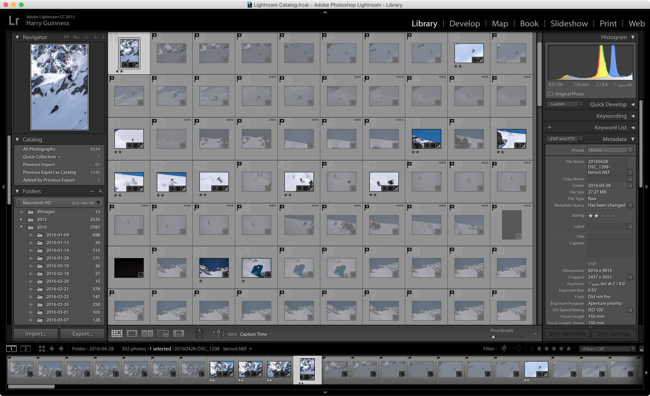
Kai importuojate nuotraukas iš savo fotoaparato, pirmiausia reikia pereiti ir ištraukti visus gerus kadrus. „Lightroom“ suteikia įrankius tai padaryti. Naudodami sparčiuosius klavišus galite greitai išnaikinti blogas nuotraukas, kad liktumėte tik su saugotojais.
Yra du būdai, kaip tai padaryti. Pirmasis naudoja Vėliavos, antrasis naudoja Įvertinimai. Vėliavos yra tik dvejetainiai; paveikslėlis yra Pasirinkite ar taip yra Atstumtas. Įvertinimai yra šiek tiek niuansingesni; nuotrauką galite įvertinti bet kurioje vietoje Vieną ir Penki žvaigždės.
Kai rūšiuoju nuotraukas, man patinka, kad mano „maybes“ vertina kaip vieną žvaigždę. Tada aš einu atgal ir atnaujinu bet kokį neabejotiną pasirinkimą iki dviejų žvaigždžių. Galiausiai bet kuriai tinkamai redaguotai nuotraukai bus suteiktos keturios žvaigždės. Kadrai, kuriuos noriu savo portfelyje, turėtų ypatingą penktąją žvaigždę.
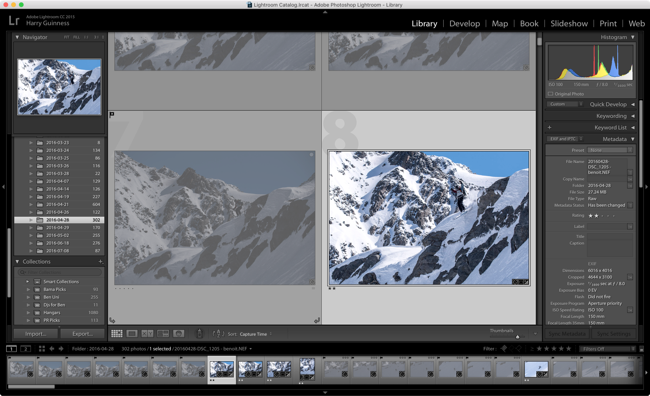
Kiekvienoje jūsų padarytoje nuotraukoje taip pat yra krūvos metaduomenų; viskas, nuo kur ir kada jūs paėmėte, iki kokių fotoaparato nustatymų naudojote. Įprastoje failų sistemoje visa tai yra paslėpta. Jei kasote pakankamai giliai, galite jį rasti, bet naudodamiesi „Lightroom“, jis yra tiesiai priešais daiktus. Jei norite rasti kiekvieną nuotrauką, kurią padarėte tarp nustatytų datų arba užrakto greičiu 1/50 sekundės, galite tai padaryti.
Taip pat prie nuotraukų galite pridėti savo metaduomenis kaip žymas. Pvz., Prie bet kurio tinkamo paveikslėlio galite pridėti „Landscape“ arba „Portrait“. Tokiu būdu galite filtruoti pagal šią žymą „Lightroom“ ir tiesiog pamatyti visus savo kraštovaizdžio ar portreto kadrus. Žymos yra puikus būdas didžiulę „Lightroom“ biblioteką valdyti.
RAW kūrimo variklis
Kaip jau minėjau anksčiau, svarbu filmuoti RAW RAW failai: kodėl turėtumėte juos naudoti savo nuotraukomsBeveik kiekvienas straipsnis, kuriame pateikiami patarimai žmonėms, kurie tik mokosi fotografijos, pabrėžia vieną dalyką: fotografuokite RAW vaizdus. Štai kodėl tai yra geras patarimas. Skaityti daugiau . Tai suteikia daug daugiau lankstumo, kai redaguojate savo nuotraukas. RAW failus negali valdyti visos programos. Vis dėlto „Lightroom“ yra vienas geriausių.
Naudodami „Lightroom“ turite visus įrankius, reikalingus manipuliuoti RAW failų duomenimis. Viduje konors Kurti modulį, kurį galite žaisti ekspozicijos, kontrasto, spalvų, objektyvo korekcijos ir net vietinio reguliavimo pagalba. Tai nėra toks galingas taškų stumimas kaip „Photoshop“, tačiau viskas, ką jūs čia darote, yra visiškai neardomas Ką gali padaryti „Photoshop“, kad negali GIMP?Ką Photoshop gali padaryti, kad GIMP negalėtų? Daugoka! Sužinokite daugiau palyginę GIMP ir „Photoshop“. Skaityti daugiau .
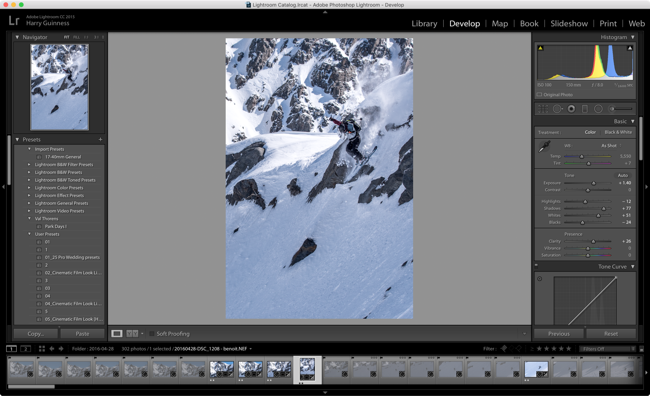
Nors RAW failus galite visiškai redaguoti „Lightroom“, vienas geriausių variantų yra naudoti jo įrankius, kad kuo daugiau detalių pateiktų savo failuose. Norite sukurti vienodą ekspoziciją, kurią paskui galėsite redaguoti kitoje programoje Kaip pradėti naudotis nemokamais „Google“ fotografijos „Nik“ papildiniais„Google“ padarė „Nik Collection“ papildinius visiškai nemokamais. Papildiniai veikia su nuotraukų redagavimo programine įranga, tokia kaip „Adobe Photoshop“ ir „Lightroom“. Štai kaip pradėti. Skaityti daugiau . Tai sujungia geriausius iš abiejų pasaulių: kartu su „Lightroom“ naudojate RAW tvarkymą Galingos „Photoshop“ funkcijos Ką iš tikrųjų galite padaryti su „Adobe Photoshop“?Štai viskas, ką „Adobe Photoshop“ gali padaryti! Nors šis straipsnis yra skirtas pradedantiesiems, visi čia galėjo išmokti naujų įgūdžių. Skaityti daugiau .
Viena naudingiausių „Lightroom“ funkcijų yra tai, kad vienu metu galite redaguoti daugiau nei vieną nuotrauką. Jei fotografuojate 50 nuotraukų toje pačioje situacijoje ir žinote, kad jums reikia jas visas pašviesinti, pridėkite šiek tiek kontrasto ir šiek tiek pakeiskite spalvą, galite tai padaryti vieną kartą ir sinchronizuoti nustatymus visose nuotraukose grupė. Tai sutaupo daug laiko, kai apdorojate nuotraukas iš renginių, kuriuose gali reikėti pateikti kelis šimtus vaizdų klientui.
Eksporto centras
Nėra prasmės palikti visus savo vaizdus sėdint kaupiant skaitmenines dulkes kietajame diske. Jūs turite juos išvesti į pasaulį. Tai gali padaryti svarbios „Lightroom“ eksporto funkcijos.
Eksportuodami vaizdus turite keletą parinkčių. Paprasčiausias būdas yra išsaugoti failus kaip JPG failus, kad galėtumėte juos įkelti kur tik norite. Naudodami „Lightroom“ įrankius, galite eksportuoti vaizdus bet kokia norima raiška ir kokybe. Visiškos skyros TIFF failai dizaineriui, su kuriuo dirbate? Patikrinti. 1200 pikselių žemos kokybės „Facebook“ kopijų? Žinoma.
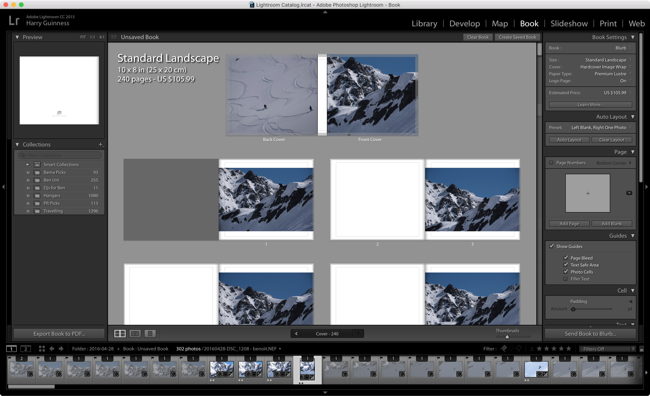
Tačiau jei investuosite laiką, „Lightroom“ gali integruotis su dešimtimis skirtingų paslaugų. Galite gauti papildinius, kuriuos naudodami galite įkelti į daugelį populiarių svetainių - pvz., „Facebook“, „ 500 pikselių 21 puikus fotografas, kurį jums reikia sekti naudojant 500 pikselių Skaityti daugiau , o „Instagram“ - tiesiai iš „Lightroom“.
Jei turite namų spausdintuvą, galintį atspausdinti geras nuotraukas, tai galite padaryti tiesiogiai iš „Lightroom“. Viduje konors Spausdinti modulyje galite valdyti viską, nuo popieriaus pasirinkimo, spalvų profilius ir paraštes.
Galiausiai, „Lightroom“ turi keletą kitų integruotų eksporto galimybių. Galite naudoti ją kurdami nuotraukų knygą, skaidrių demonstraciją ar internetinę galeriją. Jei yra būdas, kuriuo norite bendrinti vaizdą, tai galite padaryti iš „Lightroom“.
Apvyniokite
Dabar jūs turėtumėte geriau suvokti, kur „Lightroom“ telpa į didžiąją dalykų schemą. Jūs taip pat turėjote suprasti, kad tai yra svarbiausia programa, kuria gali naudotis fotografai. Taip, yra kelios alternatyvos 15 nemokamų „Adobe Lightroom“, „Illustrator“ ir „Photoshop“ alternatyvųAr norėtumėte nemokamai gauti „Adobe Photoshop“, „Lightroom“ ar „Illustrator“? Čia pateikiamos kelios geriausios „Creative Cloud“ alternatyvos. Skaityti daugiau , tačiau nė vienas iš jų nėra visuotinai palaikomas, visiškai parodytas ar greitai atnaujinamas.
Ar naudojate „Lightroom“? Jei ne, kodėl gi ne? Praneškite mums komentaruose.


